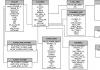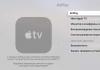Keling, avval ushbu ikki format o'rtasidagi farqni aniqlaylik:
- XLS - bu Microsoft Excel-da yaratilgan fayl formati. U Excel 2003 yilgacha ishlatilgan. Format eskirgan va zamonaviy Excelning ko'pgina xususiyatlarini qo'llab-quvvatlamaydi;
- XLSX Excel fayl formatining yangilangan versiyasi bo'lib, u Microsoft Office 2007 bilan taqdim etilgan.
Hozirgi vaqtda Excel 2007 versiyasidan boshlab XLSX va XLS fayllarini ochishi mumkin. Excelning 2003 va undan keyingi versiyalari sukut bo'yicha faqat XLS fayllari bilan ishlashi mumkin.
Excel 2003 (yoki undan eski) da XLSX faylini qanday ochish mumkin
Uchta asosiy usul mavjud, keling, ularni ustuvorlik tartibida ko'rib chiqaylik.
Office versiyangiz uchun xizmat paketini o'rnating. Bu usul eng to'g'ri, chunki yangilanishni o'rnatganingizdan so'ng XLSX fayllarini eski Excel-da hech qanday muammosiz ochishingiz mumkin bo'ladi. Siz paketni mutlaqo bepul va rasmiy Microsoft veb-saytida ro'yxatdan o'tmasdan yuklab olishingiz mumkin.
Faylni Excel 2007 yoki undan yuqori versiyalarida qayta saqlash. Agar siz tez-tez bunday fayllarni ochishingiz shart bo'lmasa va Office-ning nisbatan yangi versiyasiga ega boshqa kompyuteringiz bo'lsa, mos keladi. Fayl formatini XLSX dan XLS ga o‘zgartirish uchun Excelning yangi versiyasida oching va “Fayl” -> “Boshqacha saqlash” menyusiga o‘ting:
Fayl turi maydonida Excel 97-2003 ishchi kitobini (*.xls) tanlang va Saqlash tugmasini bosing. Funktsionallik qisman yo'qolishi mumkinligini unutmang:

Uchinchi tomon onlayn xizmatlaridan foydalanish. Internetda fayl formatini avtomatik ravishda o'zgartirishingiz mumkin bo'lgan saytlarni osongina topishingiz mumkin. Masalan, siz Google Docs xizmatidan foydalanishingiz mumkin.
Agar sizda biron bir savol bo'lsa yoki ushbu savolga sharhlarda yozing, biz sizga yordam berishdan doimo xursandmiz!
Xlsx fayli Excel 2007 elektron jadvallari bo'lgan hujjatdir, bu kengaytmali hujjatlar Microsoft Office 2007 ofis to'plamining chiqarilishi bilan paydo bo'lgan va eski xls formatini almashtirgan.
Excel elektron jadvallari asosan ofis ish joylarida buxgalterlar, tahlilchilar, marketologlar, turli darajadagi direktorlar tomonidan qo'llaniladi, Word matn muharriri hujjatlaridan farqli o'laroq, ulardan uyda va ayniqsa talabalar o'qishlarida foydalanishadi. Yangi xls formatiga o'tish o'zi bilan kompaniyalar ishida ko'plab nomuvofiqliklarni keltirib chiqardi. Excel 2003 biznes hamkorlari tomonidan yuborilgan xlsx hujjatlarini ocha olmadi.
Xlsx qanday ochiladi
Microsoft foydalanuvchilarni Microsoft Office 2007 ning yangi versiyasiga o'tkazish orqali ko'proq foyda olishni umid qilib, ushbu muammoning yechimlarini tarqatishni istamadi. Lekin shunga qaramay, hech qanday to'lovsiz yechim bor. Agar sizda Office 2003 yoki XP o'rnatilgan bo'lsa, unda xlsx fayllarini ochish uchun quyidagilarni bajaring:
Xlsx, docx va pptx fayl konvertori o'rnatilgandan so'ng, siz xlsx fayllarini Excel 2003 va dasturning oldingi versiyalarida ochishingiz mumkin.
Muqobil yechimlar
Agar siz konvertorni yuklab olib, o'rnatolmasangiz, xlsx faylini yaratuvchisidan uni eski xls formatida saqlab qolish va uni yana sizga yuborishni so'rash qoladi. Xls formatida saqlash uchun siz quyidagilarni bajarishingiz kerak:

Fayl eski xls formatida saqlanadi, uni Microsoft Excelning barcha versiyalari ochishi mumkin. Mos keladigan Excel formatida saqlash jarayoni juda oddiy, ammo ish paytida foydalanuvchilar buni doimiy ravishda unutib qo'yishadi va floppi diskni "avtomatik ravishda" bosing - saqlash belgisi. Ushbu unutuvchanlikdan xalos bo'lish uchun siz Excel 2007ni barcha ishchi kitoblarini Excel 2003 formatida sukut bo'yicha saqlash uchun sozlashingiz mumkin.
- Dumaloq "Office" tugmasini bosing va ochilgan menyuda "Excel Options" ni tanlang.
- Chapdagi Excel Options oynasida "Saqlash" opsiyasiga o'ting.
- Oynaning o'ng tomonidagi "Ishchi kitoblarni saqlash" maydonida "Fayllarni quyidagi formatda saqlash" opsiyasini "Excel 97-2003 ishchi kitobi" ga o'rnating. Keyin "OK" tugmasini bosing.
Video - Excel 2007 da standart saqlash formatini o'zgartirish
XLSX - bu elektron jadvallar bilan ishlash uchun mo'ljallangan fayl formati. Hozirgi vaqtda u ushbu sohada eng keng tarqalgan formatlardan biridir. Shuning uchun, ko'pincha foydalanuvchilar ma'lum kengaytmali faylni ochish zarurati bilan duch kelishadi. Keling, buni qanday dasturiy ta'minotdan foydalanishingiz mumkinligini va qanday qilib aniqligini aniqlaylik.
XLSX fayli elektron jadvalni o'z ichiga olgan zip arxivining bir turi. Bu Office Open XML ochiq formatlarining bir qismidir. Ushbu format Excel 2007 versiyasidan boshlab Excel dasturi uchun asosiy formatdir. Belgilangan dasturning ichki interfeysida u "Excel ish kitobi" sifatida taqdim etilgan. Excel XLSX fayllarini ochishi va ular bilan ishlashi tabiiy. Ular bilan bir qator boshqa stol protsessorlari ham ishlashi mumkin. Keling, XLSXni turli dasturlarda qanday ochishni ko'rib chiqaylik.
1-usul: Microsoft Excel
Formatni Excelda ochish, Microsoft Excel 2007 dan boshlab, juda oddiy va intuitivdir.


Agar siz dasturning Excel 2007 versiyasidan oldingi versiyasidan foydalanayotgan bo'lsangiz, sukut bo'yicha ushbu ilova XLSX kengaytmasi bilan ish kitoblarini ochmaydi. Buning sababi, ushbu versiyalar ushbu format paydo bo'lishidan oldinroq chiqarilgan. Ammo Excel 2003 va undan oldingi dasturlarning egalari, agar ular ushbu operatsiyani bajarish uchun maxsus ishlab chiqilgan yamoqni o'rnatsalar, XLSX ish kitoblarini ochishlari mumkin bo'ladi. Shundan so'ng, siz nomli formatdagi hujjatlarni menyu bandi orqali standart tarzda ishga tushirishingiz mumkin "Fayl".
2-usul: Apache OpenOffice Calc
XLSX hujjatlarini Excelga bepul muqobil bo'lgan Apache OpenOffice Calc yordamida ham ochishingiz mumkin. Exceldan farqli o'laroq, Calc asosiy format sifatida XLSX formatiga ega emas, ammo shunga qaramay, dastur ushbu kengaytmada kitoblarni saqlay olmasa ham, uni muvaffaqiyatli ochishga muvaffaq bo'ladi.


Muqobil ochilish varianti mavjud.


3-usul: LibreOffice Calc
Excelning yana bir bepul analogi - LibreOffice Calc. Ushbu dasturda asosiy format sifatida XLSX ham mavjud emas, lekin OpenOffice-dan farqli o'laroq, u nafaqat belgilangan formatdagi fayllarni ochishi va tahrirlashi, balki ularni ushbu kengaytma bilan saqlashi mumkin.


Bundan tashqari, XLSX hujjatini Calc-ga o'tmasdan to'g'ridan-to'g'ri LibreOffice asosiy oyna interfeysidan ishga tushirishning yana bir varianti mavjud.


4-usul: File Viewer Plus
File Viewer Plus turli formatdagi fayllarni ko'rish uchun maxsus mo'ljallangan. Ammo bu sizga nafaqat XLSX kengaytmasi bilan hujjatlarni ko'rish, balki ularni tahrirlash va saqlash imkonini beradi. To'g'ri, siz o'zingizni aldamasligingiz kerak, chunki ushbu ilovaning tahrirlash imkoniyatlari avvalgi dasturlarga nisbatan hali ham sezilarli darajada kamayadi. Shuning uchun uni faqat ko'rish uchun ishlatish yaxshiroqdir. Shuni ham aytish kerakki, File Viewer-dan bepul foydalanish muddati 10 kun bilan cheklangan.


Ushbu ilovada faylni ishga tushirishning osonroq va tezroq usuli mavjud. Siz fayl nomini ajratib ko'rsatishingiz kerak Windows Explorer, sichqonchaning chap tugmachasini bosib ushlab turing va uni oddiygina File Viewer ilova oynasiga torting. Fayl darhol ochiladi.

XLSX kengaytmali fayllarni ishga tushirishning barcha variantlari orasida eng maqbuli uni Microsoft Excel-da ochishdir. Buning sababi, dastur belgilangan fayl turiga xosdir. Ammo agar biron sababga ko'ra kompyuteringizda Microsoft Office o'rnatilmagan bo'lsa, siz bepul analoglardan foydalanishingiz mumkin: OpenOffice yoki LibreOffice. Ularning funksionalligi deyarli yo'qolmaydi. So'nggi chora sifatida File Viewer Plus dasturi yordamga keladi, ammo uni tahrirlash uchun emas, balki faqat ko'rish uchun ishlatish tavsiya etiladi.
2007 yilda Microsoft Office 2007 ning chiqarilishi bilan Bill Geyts kompaniyasi ommani elektron jadvallar bilan ishlashning yangi universal formati - Microsoft Excel Open XML elektron jadvali (qisqartirilgan xlsx) bilan tanishtirdi. Ushbu formatning kiritilishi turli ishlab chiqaruvchilar va ishlab chiquvchilarning turli xil dasturiy ta'minot muhitlari o'rtasida hujjat aylanishini birlashtirish uchun mo'ljallangan edi. Xlsx formatidagi fayllarni Microsoft Works, Corel WordPerfect Office, Panergy docXConverter, OxygenOffice Professional, OpenOffice, PlanMaker Viewer, Gnumeric, Ability Spreadsheet, Corel Quattro Pro va boshqalar kabi ko'plab dasturiy mahsulotlar ochishi mumkin. Biroq, dastlab xlsx fayllari bilan ishlash uchun mo'ljallangan va ularni to'liq qo'llab-quvvatlaydigan asosiy dastur Microsoft Excel hisoblanadi. Aynan Excel ushbu standartning potentsial imkoniyatlarini to'liq ochib berishga va undan to'liq foydalanishga qodir.
Microsoft Excel 2016, 2013, 2010, 2007 da xlsx fayllarini qanday ochish mumkin?
Excelning so'nggi versiyalari boshqa konteynerlar kabi xlsx fayllarini ochadi, chunki bu uning "mahalliy" formati va u ushbu universal standartni to'liq qo'llab-quvvatlaydi. Agar siz hali ham Excelda xlsx faylini qanday ochishni bilmoqchi bo'lsangiz, bu erda buni qanday qilish bo'yicha batafsil ko'rsatmalar mavjud.
Bu xlsx faylini ochish jarayonini yakunlaydi. Yuqorida tavsiflangan amallardan so'ng, fayl darhol ochiladi va foydalanishga tayyor bo'ladi.
Excel 2003 da xlsx fayllarini qanday ochish mumkin?
Excelning eski versiyalarida xlsx obyektlari bilan ishlash biroz qiyinroq. Dasturiy ta'minot muhiti sukut bo'yicha ushbu fayllarni qo'llab-quvvatlamasligi sababli, o'sha paytda ushbu standart hali ishlab chiqish jarayonida edi va ommaga taqdim etilmaganligi sababli, ularni Excel 2003 da ochish mumkin emas. Biroq, Microsoft Excel 2003 da ushbu konteynerlar bilan ishlash imkoniyatini taqdim etdi va vazifani osonlashtirish uchun mo'ljallangan maxsus modulli paketni yaratdi, shuning uchun ushbu havolaga o'ting va veb-sahifadan bajariladigan faylni yuklab oling bu ochiladi.

Biz uni kompyuterga o'rnatamiz, shundan so'ng o'rnatilgan dasturlar ro'yxatida yangi "Moslik to'plami" ilovasi paydo bo'ladi. Keyin, Excel 2003 da xlsx faylini boshqa har qanday oddiy fayl kabi oching - navigator ochish uchun mavjud bo'lganlar ro'yxatida xlsx fayllarini ko'radi.
Bu Excel dasturiy muhitida xlsx konteynerlari bilan ishlash uchun. Aytgancha, moslik to'plami yangi XML-ga asoslangan fayllarni Word va PowerPoint (docx, pptx) da ochishga imkon beradi. Shunday qilib, paketni kompyuteringizga o'rnatayotganda buni yodda tuting.
Assalomu alaykum, do'stlar! Bugun men siz bilan xlsx faylini qanday ochish sirini baham ko'raman, lekin avval ushbu fayl formati nima ekanligini bilib olaylik. Demak, xlsx fayli Excel elektron jadval muharririda oddiy hujjatdir, lekin 2003 yil emas, balki 2007 yil versiyasida. U koʻpchilik foydalanuvchilarga tanish boʻlgan xls formatining oʻrnini bosuvchi boʻldi. Xuddi docx fayli 2003 yildagi doc versiyasini almashtirgandek. Barcha o'zgarishlar Microsoft Office 2007 yangi ofis to'plamining chiqarilishi bilan bog'liq.
Menimcha, hamma Excel elektron jadvallarining maqsadini biladi. Ular hisob-kitoblar, dinamikani aniqlash, formulalarni hisoblash va boshqalar uchun ishlatiladi. Word matnlarni yozish va tahrirlash uchun ishlatiladi. Bunday kengaytma o'zgarishlari foydalanuvchilarga juda ko'p noqulayliklar keltirdi. Axir, Excel 2003 o'rnatilganlar xlsx hujjatlariga kirish imkoniga ega emas edilar.

Tasavvur qiling-a, bu zudlik bilan bajarilishini talab qiladigan muhim ish hujjati. Umuman olganda, juda ko'p nuanslar mavjud. Va tabiiyki, foydalanuvchilar Microsoft Office-ning yangi pullik versiyasini o'rnatishlari Microsoft uchun foydali bo'ldi, shuning uchun ular bu muammoga etarlicha e'tibor bermadilar. Ammo bugun men sizga bu masalada yordam berishga harakat qilaman.
Agar sizning kompyuteringizda Office 2003 yoki XP ning ishlaydigan versiyasi ishlayotgan bo'lsa, xlsx faylini ochish uchun siz xlsx fayl konvertorini yuklab olishingiz kerak bo'ladi. Aytgancha, u docx va pptx fayllari uchun juda mos keladi. Konverterni ishga tushirishdan oldin barcha ochiq dasturlarni yopishingiz kerak. Endi siz konvertorni ishga tushirishingiz mumkin. Uning muvaffaqiyatli ishlashi uchun siz litsenziya shartnomasini qabul qilishingiz va tegishli katakchani belgilashingiz kerak. Keyin "Qabul qilish" tugmasini bosing.

Bir necha daqiqa o'tadi va o'rnatish tugallangach, OK tugmasini bosing. Agar o'rnatishga yopilmagan dasturlar xalaqit bersa, o'rnatuvchi sizni bu haqda qalqib chiquvchi oyna bilan ogohlantiradi.
Konverter dasturi xlsx faylini qanday ochish kerakligi haqidagi savolni hal qilishda yordam beradi . Konvertor shaxsiy kompyuteringizga muvaffaqiyatli o'rnatilgandan so'ng, ushbu formatlardan har biri siz uchun mavjud bo'ladi:
- xlsx,
- va pptx.
Agar siz konvertor bilan bog'liq muammolarga duch kelsangiz, men ushbu muammoning muqobil echimlaridan birini taklif qilishim mumkin. Sizga faylni kirish imkoni bo'lmagan formatda yuborgan odam bilan bog'laning va undan faylni xls formatida saqlashini va uni qayta yuborishini so'rang.
Buni qanday qilish kerak?
Excel 2007 hujjatida "Office" chap yuqori qismidagi katta tugmani toping va ochilgan menyuda "Boshqacha saqlash" va "Excel 97-2003 ishchi kitobi" kichik bandini tanlang.


Office 2007 ning yangi versiyasida fayl har doim xls kengaytmasiga ega bo'lishini ta'minlash uchun quyidagi yo'lni bajaring:
- - "Idora"
- - "Excel Options"
- - "Saqlash" bandiga o'ting.
O'ng tomonda paydo bo'lgan oynada, "Kitoblarni saqlash" maydonida siz quyidagilarni o'rnatishingiz kerak: "Fayllarni "Excel 97-2003 kitobi formatida saqlash". Tugatgandan so'ng, "OK" tugmasini bosing. Endi Excel 2007 versiyasining barcha fayllari avtomatik ravishda xls formatida saqlanadi. Tajribadan shuni aytishim mumkinki, bu dasturning normal ishlashiga hech qanday ta'sir qilmaydi.
Eslatma sifatida men sizga bir narsani taklif qilmoqchiman, agar siz mening maqolalarimni elektron pochta orqali olishni istasangiz, maqolaning oxirida elektron pochtangizni kiriting va men har bir yangi yozuvni elektron pochta orqali yuboraman. E'tibor bering, bu holda siz avval uni o'qiysiz.
Endi siz xlsx faylini qanday ochishni bilasiz, umid qilamanki, bu boradagi barcha muammolaringiz o'tmishda qoldi! Har doimgidek, sharhlaringizni kutaman va ularga javob berishga tayyorman. Ijtimoiy tugmalarni bossangiz, sizga rahmat aytishdan bosh tortmayman. Barchaga salomatlik va yaxshilik!
UV bilan. Evgeniy Krijanovskiy